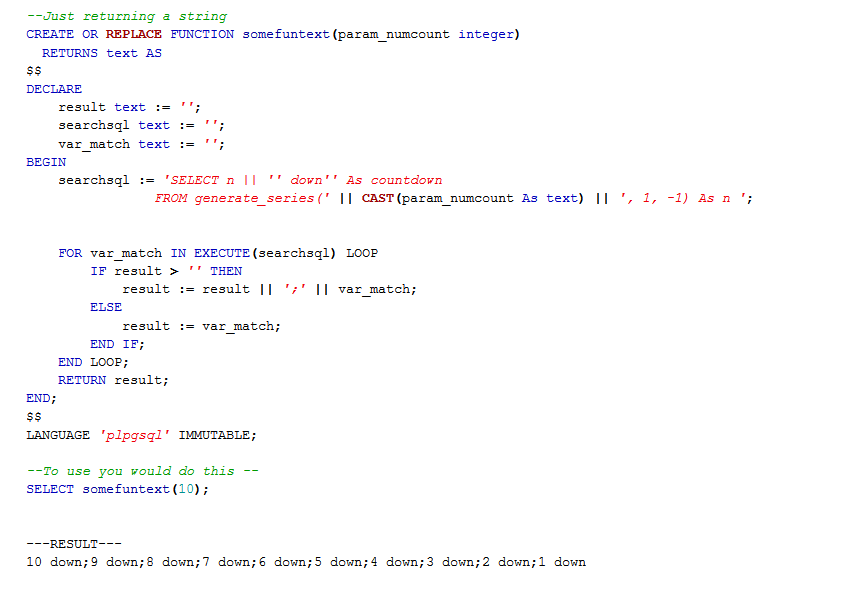Tuesday, December 23, 2014
Monday, December 22, 2014
Membuat Combo Box dengan DevExpress dan .Net (Windows Form)
Berikut akan ditunjukan Penggunaan combobox dengan menggunakan komponen devexpress, dengan lebih dari satu kolom.
Silahkan buat project baru dengan Window Form Application.
Kemudian Siapkan struktur data berikut ini :
Kemudian pada visual studio tambahkan form baru
Tambahkan Events EditValueChanged di komponen LookUpEdit1.
Jalankan Aplikasi dan selesai.
Silahkan buat project baru dengan Window Form Application.
Kemudian Siapkan struktur data berikut ini :
| Nama Kolom | Tipe Data |
| NamaPropinsi | string |
| IbuKota | string |
| JumlahPopulasi | big in |
Kemudian pada visual studio tambahkan form baru
Selanjutnya pemilihan database dan konektivitas, pilih lokal database.
 |
Lalu pilih dataset dan pilih next.
Setelah itu Finish, Maka akan terbentuk Database1.sdf, Klik dua kali maka akan muncul window baru, klik kanan pada table dan pilih create table.
Kemudian Buat data seperti berikut :
| NamaPropinsi | IbuKota | JumlahPopulasi |
| Aceh | Banda Aceh | 223446 |
| Sumatera Utara | Medan | 2097610 |
| Sumatera Barat | Padang | 833562 |
| Riau | Pekanbaru | 897767 |
Setelah itu kita masukan komponen devexpress berupa LookUpEdit terdapat di komponen toolbox ke dalam Form.
Kemudian masukan table Propinsi kedalam dataset, klik dua kali database1dataset1.xsd, tarik table propinsi ke dalam dataset, untuk memeriksa data sudah masuk dan benar dilakukan klik kanan pada Fill , Getdata() kemudian pilih Preview Data setelah itu Preview.
Selanjutnya menghubungkan database1dataset dengan komponen LookUpEdit1, yaitu dengan klik kanan LookUpEdit1 kemudian isi data source dengan table propinsi.
Display Member diisi dengan NamaPropinsi. Display Member ini berguna untuk menampilkan data di combobox ketika belum diklik. Terakhir isi Value Member dengan JumlahPopulasi. Kita ingin ketika combobox dipilih, nilai yang dihasilkan adalah JumlahPopulasi. Jika aplikasi dijalankan akan terlihat seperti gambar berikut ini:
Tambahkan komponen TextEdit ke Form1. Komponen ini mirip dengan TextBox bawaan .NET. TextEdit1 akan menampung nilai JumlahPopulasi dari LookUpEdit1. Ketika LookUpEdit1 dipilih otomatis TextEdit1 berisi nilai yang dimaksud.
Tambahkan Events EditValueChanged di komponen LookUpEdit1.
PrivateSubLookUpEdit1_EditValueChanged(senderAsSystem.Object, eAsSystem.EventArgs)HandlesLookUpEdit1.EditValueChangedTextEdit1.Text = LookUpEdit1.EditValueEndSub
Jalankan Aplikasi dan selesai.
Tuesday, November 18, 2014
Monday, November 10, 2014
Rumus VLOOKUP dan HLOOKUP PADA EXCEL
Cara menggunakan rumus vlookup dan hlookup - Fungsi
VLOOKUP digunakan untuk menampilkan data dari sebuah tabel yang disusun
dalam format vertikal. Bentuk penulisan fungsinya
=VLOOKUP(lookup_value,tabel_array,col_index_num) atau bisa juga dibaca
=VLOOKUP(Nilai Kunci, letak table, nomor kolom). Sedangkan fungsi
HLOOKUP digunakan untuk menampilkan data dari sebuah tabel yang disusun
dalam format horizontal. Bentuk penulisan
fungsinya=HLOOKUP(lookup_value,tabel_array,row_index_num) atau bisa juga
dibaca =HLOOKUP(nilai kunci, letak table, nomor baris).
Contoh Soal VLOOKUP dan HLOOKUP
Bukalah ms. excel anda lalu ketikkan soal di bawah ini :
Melihat contoh soal di atas, yang harus anda isikan adalah menghitung gaji pokok, tunjangan, transportasi, total gaji, pajak, gaji bersih dan total.
1. Menghitung Gaji pokok
Untuk menghitung gaji pokok gunakan fungsi vlookup di sel D5. Setelah mengisi formula disel D5, copy formula atau drag hingga sel D9. Bentuk penulisan fungsinya sama dengan yang telah dijelaskan sebelumnya, yaitu, =VLOOKUP(lookup_value, table_array, col_index_num).
Yang perlu anda ketahui lookup_value, diisi dengan nilai sebagai dasar (nilai kunci) pembacaan tabel data. Table_array merupakan range data yang disusun tegak atau vertikal yang berfungsi sebagai tabel yang pembantu yang akan dibaca. Col_index_num, nomor urut kolom untuk pembacaan tabel yang dimulai dari kolom paling kiri.
Catatan: karena posisi “tabel gaji” yang akan dibaca diposisinya tetap, untuk menghindari kesalahan pada saat copy formula atau drag tambahkan $, untuk mengabsolutkan sel/range. Proses pengerjaannya bisa anda lihat seperti gambar di bawah ini :
2. Menghitung Tunjangan
Untuk menghitung tunjangan gunakan fungsi VLOOKUP di sel E5. Setelah mengisi formula di sel E5, copy formula atau drag hingga sel E9. Seperti gambar di bawah ini:
3. Menghitung transportasi
Gunakan fungsi VLOOKUP di sel F5. Setelah mengisi formula di sel F5, copy formula atau drag hingga sel F9. Lihat gambar di bawah ini, untuk hasilnya:
4. Menghitung total gaji
Untuk menghitung total gaji gunakan fungsi SUM. Setelah mengisi formula di sel G5, copy formula atau drag hingga sel F9. Atau bisa juga dengan langsung menjumlahkannya di sel G5 menjadi seperti ini: =D5+E5+F5, kemudian copy ke bawah.
5. Menghitung Pajak
Untuk menghitung pajak gunakan fungsi HLOOKUP di sel H5, copy formula atau drag hingga sel H9. Seperti gambar di bawah ini.
6. Menghitung Gaji Bersih
Gunakan fungi SUM di sel i5 seperti ini =sum(G5-H5), copy formula atau drag hingga sel I9. Atau anda juga bisa gunakan perintah =G5-H5, kemudian copy atau drag ke bawah sampai sel I9.
Perintah terakhir adalah menghitung “total” masing-masing bagian yang telah Anda kerjakan sebelumnya, dengan menggunakan fungsi SUM di sel D10, copy formula atau drag ke samping kanan sampai ke I10. Hasil akhir semua pengerjaan di atas, bisa di lihat seperti gambar di bawah ini:
Setelah proses langkah yang ke 6, selesai sudah pengerjaan anda menggunakan rumus VLOOKUP dan HLOOKUP.
Keep Share
Contoh Soal VLOOKUP dan HLOOKUP
Bukalah ms. excel anda lalu ketikkan soal di bawah ini :
Melihat contoh soal di atas, yang harus anda isikan adalah menghitung gaji pokok, tunjangan, transportasi, total gaji, pajak, gaji bersih dan total.
1. Menghitung Gaji pokok
Untuk menghitung gaji pokok gunakan fungsi vlookup di sel D5. Setelah mengisi formula disel D5, copy formula atau drag hingga sel D9. Bentuk penulisan fungsinya sama dengan yang telah dijelaskan sebelumnya, yaitu, =VLOOKUP(lookup_value, table_array, col_index_num).
Yang perlu anda ketahui lookup_value, diisi dengan nilai sebagai dasar (nilai kunci) pembacaan tabel data. Table_array merupakan range data yang disusun tegak atau vertikal yang berfungsi sebagai tabel yang pembantu yang akan dibaca. Col_index_num, nomor urut kolom untuk pembacaan tabel yang dimulai dari kolom paling kiri.
Catatan: karena posisi “tabel gaji” yang akan dibaca diposisinya tetap, untuk menghindari kesalahan pada saat copy formula atau drag tambahkan $, untuk mengabsolutkan sel/range. Proses pengerjaannya bisa anda lihat seperti gambar di bawah ini :
2. Menghitung Tunjangan
Untuk menghitung tunjangan gunakan fungsi VLOOKUP di sel E5. Setelah mengisi formula di sel E5, copy formula atau drag hingga sel E9. Seperti gambar di bawah ini:
3. Menghitung transportasi
Gunakan fungsi VLOOKUP di sel F5. Setelah mengisi formula di sel F5, copy formula atau drag hingga sel F9. Lihat gambar di bawah ini, untuk hasilnya:
4. Menghitung total gaji
Untuk menghitung total gaji gunakan fungsi SUM. Setelah mengisi formula di sel G5, copy formula atau drag hingga sel F9. Atau bisa juga dengan langsung menjumlahkannya di sel G5 menjadi seperti ini: =D5+E5+F5, kemudian copy ke bawah.
5. Menghitung Pajak
Untuk menghitung pajak gunakan fungsi HLOOKUP di sel H5, copy formula atau drag hingga sel H9. Seperti gambar di bawah ini.
6. Menghitung Gaji Bersih
Gunakan fungi SUM di sel i5 seperti ini =sum(G5-H5), copy formula atau drag hingga sel I9. Atau anda juga bisa gunakan perintah =G5-H5, kemudian copy atau drag ke bawah sampai sel I9.
Perintah terakhir adalah menghitung “total” masing-masing bagian yang telah Anda kerjakan sebelumnya, dengan menggunakan fungsi SUM di sel D10, copy formula atau drag ke samping kanan sampai ke I10. Hasil akhir semua pengerjaan di atas, bisa di lihat seperti gambar di bawah ini:
Setelah proses langkah yang ke 6, selesai sudah pengerjaan anda menggunakan rumus VLOOKUP dan HLOOKUP.
Keep Share
Tuesday, November 4, 2014
Creating Your Own Run Commands
Creating Your Own Run Commands
If you are like me, you will use a few programs very frequently. One way to make them start faster is to give them their own Run command:- Win+R to open the Run dialog
- Enter %windir% to open the Windows directory
- Alt+F W S to open the File menu, choose the New menu item, then the Shortcut menu item
- Go through the wizard to create a shortcut to the desired program
- The name you give the shortcut is what you type in the Run dialog to start the program
Command RUN, Shortcut Windows
Perintah Umum
Run Calculator calc Run Command Prompt cmd Run Firefox (if installed) firefox Run Internet Explorer iexplore Run Microsoft Word (if installed) winword Run Microsoft Excel (if installed) excel Run Microsoft Outlook (if installed) outlook Run Notepad notepad Run Wordpad wordpad Open Control Panel control panel Open Program Files folder %programfiles% Shutdown Windows shutdown Restart Windows shutdown -r Log Off Windows logoff Registry Editor regedit Task Manager taskmgr Windows Update Launches wupdmgr
Program
Character Map charmap Check Disk Utility chkdsk Clipboard Viewer clipbrd Free Cell freecell Hearts Card mshearts Microsoft Chat winchat Minesweeper winmine On Screen Keyboard osk Remote Desktop mstsc Spider Solitare spider Telnet Client telnet Windows Magnifier magnify
Control Panel
Accessibility Controls access.cpl Add Hardware Wizard hdwwiz.cpl Add/Remove Programs appwiz.cpl Administrative Tools control admintools Automatic Updates wuaucpl.cpl Date and Time timedate.cpl Display Properties desk.cpl Folders Properties control folders Fonts control fonts Fonts Folder fonts Game Controllers joy.cpl Internet Properties inetcpl.cpl Keyboard Properties control keyboard Mouse Properties control mouse Network Connections control netconnections Network Setup Wizard netsetup.cpl ODBC Data Source Administrator odbccp32.cpl Password Properties password.cpl Phone and Modem Options telephon.cpl Power Configuration powercfg.cpl Printers and Faxes control printers Printers Folder printers Regional Settings intl.cpl Scanners and Cameras sticpl.cpl Security Center wscui.cpl Sounds and Audio mmsys.cpl User Account Management nusrmgr.cpl Windows Firewall firewall.cpl
Computer Administration Tools
Computer Management compmgmt.msc Device Manager devmgmt.msc Disk Cleanup Utility cleanmgr Disk Defragment dfrg.msc Disk Management diskmgmt.msc Disk Partition Manager diskpart Dr. Watson System Troubleshooting drwtsn32 Driver Verifier Utility verifier Event Viewer eventvwr.msc Group Policy Editor (XP Prof) gpedit.msc Local Security Settings secpol.msc Local Users and Groups lusrmgr.msc Performance Monitor perfmon Resultant Set of Policy rsop.msc Scheduled Tasks control schedtasks Services services.msc Shared Folders fsmgmt.msc System Configuration Editor sysedit System Configuration Utility msconfig Utility Manager utilman Windows System Security Tool syskey
Computer Administration Tools
Keep Share
Application Data Folder %appdata% Home Directory Drive %homedrive% Home Directory %homepath% Shared Home Directory %homeshare% Temporary Folder %temp% Windows Root Drive %systemdrive% Windows Root Directory %windir%
Friday, October 3, 2014
Menghapus/ mengambil karakter tertentu pada string character koma atau titik
Cara nya cukup mudah dan sederhana hanya perlu pakai LEFT, RIGHT, LEN, CHARINDEX
Script untuk mengambil bagian dari string setelah karakter tertentu :
Script untuk mengganti bagian dari string setelah karakter tertentu :
kamu Bingung ?? saya kasih contoh realitanya ya ;)
Kemudian kita ingin memisahkan data setelah koma pada kolom fullname
Untuk database Postgresql bisa lakukan perintah seperti ini :
split_part('abc~@~def~@~ghi', '~@~', 2)
Outputnya :
def
Script untuk mengambil bagian dari string setelah karakter tertentu :
SELECTLEFT(string_expression, CHARINDEX(expression_to_find, string_expression) - 1)
Script untuk mengganti bagian dari string setelah karakter tertentu :
SELECTREPLACE(SUBSTRING(string_expression, CHARINDEX(expression_to_find, string_expression), LEN(string_expression)), string_pattern, string_replacement)
kamu Bingung ?? saya kasih contoh realitanya ya ;)
Misal ada table employee seperti berikut ini :
Kemudian kita ingin memisahkan data setelah koma pada kolom fullname
Berikut Scriptnya :
SELECT[FullName],LEFT([FullName], CHARINDEX(',', [FullName]) - 1)AS[Surname],REPLACE(SUBSTRING([FullName], CHARINDEX(',', [FullName]), LEN([FullName])),',','')AS[FirstName]FROMEmployee
Kemudian kita ingin memisahkan data setelah koma pada kolom fullname
untuk output nya kira-kira akan jadi seperti ini :
Untuk database Postgresql bisa lakukan perintah seperti ini :
select a, substring(a from 1 for position('_' in a) - 1) as part from test;
a |part
-----------+------
98-004_c136|98-004
98-005_c171|98-005
P124_154 |P124
Simple nya bisa di tulis seperti ini juga :split_part('abc~@~def~@~ghi', '~@~', 2)
Outputnya :
def
2 di ganti jadi 1 hasilnya "abc"
Salam Sukses gan! Indahnya berbagi...
Thursday, October 2, 2014
Menghapus Duplikat data pada postgresql
Berikut Contoh Syntax nya :
DELETE FROM tab
WHERE id IN (SELECT id
FROM (SELECT row_number() OVER (PARTITION BY column_with_duplicate_values), id
FROM tab) x
WHERE x.row_number > 1);
Wednesday, September 24, 2014
Postgresql Menampilkan 2 (dua) data atau lebih dalam satu baris
array_to_string( array_distinct(Array_agg(rtrim(fieldasli))),', ') as Fieldbaru
Tuesday, September 23, 2014
Pesan Error VB6 - Error Accessing the System Registry
Ketika membuka file Vbp (Visual Basic Project) tiba - tiba muncul pesan error "Error Accessing the System Registry".
anda pasti bingung mengapa bisa terjadi, kemudian dilanjutkan dengan pertanyaan "Do You Want to Load Continue?"
Jika anda memilih untuk tidak maka eksekusi akan berhenti. tapi jika anda pilih lanjutkan maka eksekusi akan berlanjut dengan pesan error.
Sangat penting diperhatikan ketika anda memilih untuk melanjutkan. jangan dahulu disimpan, melainkan perbaiki error yang ada, data error akan tersimpan pada log denga nama form yang mengalami kesalahan. contoh kasus dalam hal ini errornya "Line 611: Class MSComDlg.CommonDialog of control CD was not a loaded control class" artinya tidak bisa load untuk class CommonDialog
solusinya yaitu registrasikan file activex common dialog (comdlg32.ocx) untuk cara registrasi click cara registrasi ocx
anda pasti bingung mengapa bisa terjadi, kemudian dilanjutkan dengan pertanyaan "Do You Want to Load Continue?"
Jika anda memilih untuk tidak maka eksekusi akan berhenti. tapi jika anda pilih lanjutkan maka eksekusi akan berlanjut dengan pesan error.
Sangat penting diperhatikan ketika anda memilih untuk melanjutkan. jangan dahulu disimpan, melainkan perbaiki error yang ada, data error akan tersimpan pada log denga nama form yang mengalami kesalahan. contoh kasus dalam hal ini errornya "Line 611: Class MSComDlg.CommonDialog of control CD was not a loaded control class" artinya tidak bisa load untuk class CommonDialog
solusinya yaitu registrasikan file activex common dialog (comdlg32.ocx) untuk cara registrasi click cara registrasi ocx
Tuesday, September 16, 2014
Thursday, September 4, 2014
ISTILAH 2 WAY, 3 WAY, 4 WAY MATCHING
Mungkin di perusahaan anda sudah sering menerapkan beberapa kondisi dalam system perusahaan anda berikut istilah yang mungkin perlu anda ketahui.
2-way matching verifies that Purchase order and invoice information match within your tolerances:
Quantity billed <= Quantity Ordered
Invoice price <= Purchase order price
3-way matching verifies that the receipt and invoice information match with the quantity tolerances defined:
Quantity billed <= Quantity received
4-way matching verifies that acceptance documents and invoice information match within the quantity tolerances defined:
Quantity billed <= Quantity accepted.
(Acceptance is done at the time of Inspecting goods).
RECEIPT REQUIRED(Yes) + INSPECTION REQUIRED (Yes) = 4-Way MATCHING
RECEIPT REQUIRED(Yes) + INSPECTION REQUIRED (No) = 3-Way MATCHING
RECEIPT REQUIRED(No) + INSPECTION REQUIRED (No) = 2-Way MATCHING
Istilah ini berasal dari Oracle Application, yang mulai sering dipakai. semoga informasi ini bermanfaat untuk anda.
2-way matching verifies that Purchase order and invoice information match within your tolerances:
Quantity billed <= Quantity Ordered
Invoice price <= Purchase order price
3-way matching verifies that the receipt and invoice information match with the quantity tolerances defined:
Quantity billed <= Quantity received
4-way matching verifies that acceptance documents and invoice information match within the quantity tolerances defined:
Quantity billed <= Quantity accepted.
(Acceptance is done at the time of Inspecting goods).
RECEIPT REQUIRED(Yes) + INSPECTION REQUIRED (Yes) = 4-Way MATCHING
RECEIPT REQUIRED(Yes) + INSPECTION REQUIRED (No) = 3-Way MATCHING
RECEIPT REQUIRED(No) + INSPECTION REQUIRED (No) = 2-Way MATCHING
Istilah ini berasal dari Oracle Application, yang mulai sering dipakai. semoga informasi ini bermanfaat untuk anda.
Query Result like Horizontal PostgreSQL Database
This is probably a good starting point (version 8.4+ only):
Prior to version 8.4, you have to define it yourself prior to use:
SELECT id_field, array_agg(value_field1), array_agg(value_field2)
FROM data_table
GROUP BY id_field Prior to version 8.4, you have to define it yourself prior to use:
CREATE AGGREGATE array_agg (anyelement)
(
sfunc = array_append,
stype = anyarray,
initcond = '{}'
); Semoga bermanfaat bagi perkembangan programmerWednesday, September 3, 2014
Menghitung Berapa Lama Waktu Proses Query PostgreSQL Database
Untuk melihat berapa lama waktu yang dibutuhkan untuk menjalankan query anda berikut scriptnya:
Explain Select *from TMasterItem ;
Smoga bermanfaat untuk anda.
Explain Select *from TMasterItem ;
Smoga bermanfaat untuk anda.
Lock Pada Table Database POSTGRESQL
Untuk membuat lock manual salah satu satu row sehingga row tersebut tidak bisa digunakan,
Contoh;
id di tabel_a akan digunakan untuk transaksi yang akan tersimpan ke tabel_b. Untuk mencegah terjadinya double transaksi, tabel_a dg id tersebut harus di lock sehingga id tersebut tidak bisa di gunakan sementara waktu.
Berikut contoh Script nya :
START TRANSACTION;
SELECT id FROM tabel_a WHERE id = xx;
INSERT INTO tabel_b ... ...
...
...
...
COMMIT;
Postgre otomatis akan me-lock row pd tabel_a dan tabel_b yg terlibat dalam transaksi ini.
Sumber : Dari berbagai milis semoga bermanfaat.
Monday, September 1, 2014
Register and Unregister File OCX
How to register OCX's File :
Go to command prompt, make sure your access as administrator :
Type this script Register:
Format regsvr32 path file
regsvr32 File.ocx (make sure file already exist)
Type this script unRegister:
Format regsvr32 u/ path file
regsvr32 /u File.ocx
Go to command prompt, make sure your access as administrator :
Type this script Register:
Format regsvr32 path file
regsvr32 File.ocx (make sure file already exist)
Type this script unRegister:
Format regsvr32 u/ path file
regsvr32 /u File.ocx
Sunday, July 13, 2014
View POST Values when submitted on PHP
You could use something as simple as this
This would make it a bit more viewable:
print_r($_POST);
This would make it a bit more viewable:
echo str_replace(' ', ' ', nl2br(print_r($_POST, true)));
Thursday, March 27, 2014
LAPISAN PAJAK TIDAK MEMILIKI NPWP
Berikut adalah lapisan pajak bagi yang tidak memiliki NPWP, 20% lebih besar seperti dalam perhitungan berikut ini.
Lihat PTKP 2014 (UPDATE)
Lihat PTKP 2013 (UPDATE)
| Penghasilan Kena Pajak | Tarif (Punya NPWP) | Tarif (Non NPWP) | Rumus Perhitungan |
| Sampai dengan 50 Juta | 5% | 6% | 5%+(5%*20%) |
| > 50 juta Sampai dengan 250 Juta | 15% | 18% | 15%+(15%*20%) |
| > 250 juta Sampai dengan 500 Juta | 25% | 30% | 25%+(25%*20%) |
| > 500 Juta | 30% | 36% | 30%+(30%*20%) |
Lihat PTKP 2014 (UPDATE)
Lihat PTKP 2013 (UPDATE)
Wednesday, February 26, 2014
Backup Postgresql database pada Linux
Step 1: Create script to backup database
cat /opt/backup_postgresql.sh
#!/bin/sh
export PGPASSWORD=xxxxxxxx
/opt/PostgreSQL/9.0/bin/pg_dump database1 -U user > /tmp/Backup/database1_db_$(date +%Y-%m-%d)
Step 2: Create crontab to run automatically everyday.
00 00 * * * /opt/backup_postgresql.sh
cat /opt/backup_postgresql.sh
#!/bin/sh
export PGPASSWORD=xxxxxxxx
/opt/PostgreSQL/9.0/bin/pg_dump database1 -U user > /tmp/Backup/database1_db_$(date +%Y-%m-%d)
Step 2: Create crontab to run automatically everyday.
00 00 * * * /opt/backup_postgresql.sh
Monday, February 24, 2014
Menghilangkan Kutil atau Tahilalat Pada Tubuh dengan Alami
Untuk Menghilangkan Kutil/ Tahilalat :
1. Dengan menggunakan sabun colek dan kapur sirih
2. Dengan menggunakan bawang putih
- iris bawang putih hingga halus
- bersihkan kulit yang ada kutil dengan air hangat
- oleskan irisan bawang putih pada kutil (lakukan selama 30 menit)
- jika sudah, diamkan selama 30 menit lalu bersihkan dengan air hangat
- lakukan cara ini 3 kali sehari hingga kutil berhasil dihilangkan
3. Dengan menggunakan cuka
- Ambil cairan cuka
- teteskan pada kapas (5 – 8 tetes)
- oleskan pada kulit yang terkena kutil
- diamkan selama 30 menit
- kemudian bersihkan dengan air hangat
- lakukan cara ini 3 kali setiap hari hingga kutil hilang
1. Dengan menggunakan sabun colek dan kapur sirih
- Ambil sendok makan dan campur sabun colek dan kapur sirih (perbandingan 1 : 1)
- Bersihkan permukaan kutil dengan air hangat
- Oleskan ramuan yang telah kita buat tadi pada permukaan kutil
- Diamkan 30 – 60 menit kemudian bersihkan kulit yang diberikan ramuan dengan air hangat
- Lakukan 3 kali sehari hingga kutil hilang
- Bersihkan permukaan kutil dengan air hangat
- Oleskan ramuan yang telah kita buat tadi pada permukaan kutil
- Diamkan 30 – 60 menit kemudian bersihkan kulit yang diberikan ramuan dengan air hangat
- Lakukan 3 kali sehari hingga kutil hilang
* Perlu diketahui, jangan oleskan ramuan tersebut pada bagian kulit lainnya selain kutil karena dapat menyebabkan iritasi kulit
* Ramuan diatas akan membuat kulit (yang ada kutil) terasa panas dan gatal-gatal. Jangan khawatir karena hal tersebut merupakan proses pengobatan kutil
Untuk Menghilangkan Kutil :* Ramuan diatas akan membuat kulit (yang ada kutil) terasa panas dan gatal-gatal. Jangan khawatir karena hal tersebut merupakan proses pengobatan kutil
2. Dengan menggunakan bawang putih
- iris bawang putih hingga halus
- bersihkan kulit yang ada kutil dengan air hangat
- oleskan irisan bawang putih pada kutil (lakukan selama 30 menit)
- jika sudah, diamkan selama 30 menit lalu bersihkan dengan air hangat
- lakukan cara ini 3 kali sehari hingga kutil berhasil dihilangkan
3. Dengan menggunakan cuka
- Ambil cairan cuka
- teteskan pada kapas (5 – 8 tetes)
- oleskan pada kulit yang terkena kutil
- diamkan selama 30 menit
- kemudian bersihkan dengan air hangat
- lakukan cara ini 3 kali setiap hari hingga kutil hilang
Menghapus Virus Adware dari Browser Anda
The AdwCleaner utility will scan your computer and browsers for Pop-up
Ads malicious files and registry keys, that may have been installed on
your computer without your knowledge.
- You can download AdwCleaner utility from the below link.
ADWCLEANER DOWNLOAD LINK (This link will automatically download AdwCleaner on your computer) - Before starting AdwCleaner, close all open programs and internet browsers, then double-click on the AdwCleaner icon.

If Windows prompts you as to whether or not you wish to run AdwCleaner, please allow it to run. - When the AdwCleaner program will open, click on the Scan button as shown below.

AdwCleaner will now start to search for the adware malicious files that may be installed on your computer. - To remove the malicious files that were detected in the previous step, please click on the Clean button.

- AdwCleaner will now prompt you to save any open files or data as the program will need to reboot the computer. Please do so and then click on the OK
button. AdwCleaner will now delete all detected adware from your
computer. When it is done it will display an alert that explains what
PUPs (Potentially Unwanted Programs) and Adware are. Please read through
this information and then press the OK button. You will now be presented with an alert that states AdwCleaner needs to reboot your computer.
Please click on the OK button to allow AdwCleaner reboot your computer.
Tuesday, February 11, 2014
PTKP Tahun 2014 (Update)
Perubahan PTKP Untuk Tahun 2014 sebagai Berikut :
- TK, Lajang (tidak menikah), Lama: Rp. 15.840.000,- Baru: Rp. 24.300.000,-
- TK1, Lajang dengan 1 tanggungan, Lama Rp. 17.160.000,- Baru: 26.325.000,-
- TK2, Lajang dengan 2 tanggungan, Lama Rp. 18.480.000,- Baru: 28.350.000,-
- TK3, Lajang dengan 3 tanggungan, Lama Rp. 19.800.000,- Baru: 30.375.000,-
- K, Menikah tanpa tanggungan, Lama Rp. 17.160.000,- Baru: 26.325.000,-
- K2, Menikah dengan 2 tanggungan, Lama Rp. 19.800.000,- Baru: 30.375.000,-
- K1, Menikah dengan 1 tanggungan, Lama Rp. 18.480.000,- Baru: 28.350.000,-
- K3, Menikah dengan 3 tanggungan, Lama Rp. 21.120.000,- Baru: 32.400.000,-
Sunday, February 2, 2014
Friday, January 10, 2014
Clear Recent Commands From the Run Dialog
1. First open Windows + R to Run Prompt, here place that you want to erase.
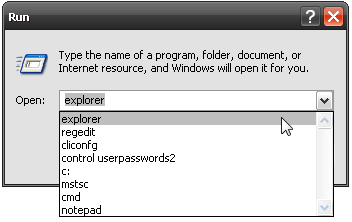
2. Type Regedit and Enter
3. see the picture, and delete it what you do not want to see, don't forget to change MRUList too.
Completely Clear Recent Run Dialog Entries
Right-click on the taskbar and choose Properties, then choose Start Menu.
Select the “Classic Start menu” option, and choose the Customize button. (Don’t worry, we’ll cancel out of the dialogs so you can keep the XP menu style)
Now just click the Clear button to remove all of the recent documents and applications from the start menu
Once you’ve done that, hit Cancel and then Cancel again to make sure you don’t switch to the Classic Start menu.